第2课文件及文件夹课件
文件及文件夹的基本概念及新建、命名

文件及文件夹的基本概念及新建、命名(一)内容分析:本课介绍了文件的新建、命名等;此操作可以很轻松的建立自己的文件夹等操作。
(二)教学目标:知识目标:了解文件的概念、文件夹的新建、命名。
技能目标:通过创设情景,小组合作,动手操作,自主探究,拓展应用等环节来掌握文件和文件夹的复制、移动。
情感目标:①培养对文件和文件夹良好的操作习惯。
②培养学生做事的条理性。
(三)教学重点:1、文件、文件夹的新建、命名的基本操作。
2、实现对文件夹的使用。
(四)教学难点:文件文件夹的新建、命名的概念理解与操作。
(五)教学方法:讲、演、练结合,创设情境,任务驱动。
(六)教学环境:微机室,电子教室控制系统。
(七)教学设计:1、通过讲述在图书馆借书的经验,使学生对分类有一定有概念。
2、刚才老师介绍了图书馆将书籍进行分类,以便于人们查找书籍。
同样,计算机也有类似的问题,计算机中存放着许多信息,如果不很好地组织起来,那么在寻找这些信息时也就会像大海捞针一样。
3.计算机中的信息是以文件的形式保存的。
文件是一组相关信息的集合,如一篇文章、一幅图、一个程序等。
4. 每个文件都有一个文件名,文件名由主文件名和扩展名组成。
文件名的命名规则:(1)文件名可用字符、数字或汉字命名,主文件名长度不能超过255个英文字符(127个汉字),亿括空格;扩展名由1至3个字符组成。
(2)文件名中可以包括空格和扩展名间隔符“.”,但不能有下列符号:? / \ * “ ” < > |。
文件夹的命名规则与文件类似。
二、新授l 文件和文件夹的操作1. 文件与文件夹的显示a.文件与文件夹的显示教师以“我的电脑”中的E盘为例介绍窗口中哪些是文件,哪些是文件夹,并总结出不同类型的文件由不同的图标表示。
b. 排列图标问:同学们想不想把这些图标,排列成自己喜欢的形式啊?(提高学生的求知欲)演示:排列图标的方法,并让学生自己尝试。
2. 打开文件来打开文件夹的方法很多,其中有一种方法和我们平时打窗口的方法是一样的,同学们现在知道怎样打开文件夹了吗?Ø 比一比:谁最先找到自已机子上E盘中名为“班级”的文件夹,并且迅速的把它打开,告诉老师里面有什么内容。
四年级计算机建立文件夹 课件

建立文件夹
CONTENTS
目录
教材分析 1
教学目标 2 教法阐述 3
4 学法指导 5 教学过程 6 教学反思
一.教材分析
《在计算机上安一个家-----建立文件夹》是小学九年义务教育小学信息 技术小学版第二册第八课的内容,相对于整册书来说,这课的内容易 于掌握,难度不大,因此在课堂上坚持任务驱动的原则,让同学们自 己去学习。
四.学法指导
本课教给学生的学法是“接受任务--思考讨论--合作操作” 巧妙的设计让学生带着任务一个个任务通过课堂讨论,相 互合作实际操作的方式,自我探索,自我学习,使学生在 完成任务的过程中不知不觉实现知识的传递,迁移和融合。
五.教学过程
(1)创设情境,激情导入。首先确定这节课的任务是把儿歌以”我的 猫”的名字保存在自己的文档中。
(2)小组合作,共同完成。 首先老师给出完成任务的步骤图,双击 “我的电脑”→双击D盘图标→单击窗口“文件”按钮,打开“文件” 下拉菜单→单击“新建”命令→选择“文件夹”→此时显示等待你输 入文件夹名称状态,你填写如“3班刘明”,之后按回车键,这个就是 属于你自己的文件夹了.学生通过小组合作的形式.学生通过小组合作的 形式,依照老师给出的提示,一步步地完成任务,这样既能让学生们 学会互相帮助,又能在亲自的操作中掌握本课的内容。 (3)归纳总结,巩固练习。 学生交流心得,互评互助。教师帮助学 生梳理知识,完成练习。
本次教学的不足之处:给学生的时间操之过急,过于新知识的授入, 给学生巩固知识的时间有点仓促,在实际操作过程中可能会遇到之前 所学知识的忘记情况,应该适时的给予提示复习的时间,在巩固练习 时要有更多的选择充分体现学生的主动 性。
八年级下册第一课PPT课件

谢谢大家
荣幸这一路,与你同行
It'S An Honor To Walk With You All The Way
讲师:XXXXXX XX年XX月XX日
返回
第1课 信息与信息技术
多媒体技术是指通过计算机对文字、数据、图形、图像、动画、声音 等多种媒体信息进行综合处理和管理,使用户可以通过多种感官与计算机 进行实时信息交互的技术,又称为计算机多媒体技术
勘测技术,指施工前对实地进行调查测量技术。
返回
写在最后
成功的基础在于好的学习习惯
The foundation of success lies in good habits
会考
1、会考时间:5月20日 2、会考形式:机试、闭卷 3、会考成绩:总分100分最后折合成10分计入中考总成绩 4、会考的重要性
奖励和惩罚• 奖励: 源自、课堂得分由组长如实记录: 扣分项——书笔、迟到、旷课、违纪、卫生 加分项——随堂测试成绩、作业 2、一帮一活动
老师整理出操作和理论不过关学生名单后,指 定小老师进行一帮一 注:一帮一对象进步,小老师同样加个人分! 3、结合小组排名和个人得分最终确定:
班级操行加分和学习用品奖励 • 惩罚: 随堂测试成绩末4名进行机房卫生打扫
第1课 信息与信息技术
概念
信息
处理过程
特征 概念
信息与信息技术
信息技术 ( IT )
影响
信息素养
积极影响 消极影响
第1课 信息与信息技术
【任务一】登录考试终端进行随堂测试
从考试终端切换到桌面的组合 键:Win+D
Win键
第1课 信息与信息技术
√ ×√ C ×
36 37 38 39 40
第2课 美化调查图表(教学课件)

任务二:按要求把统计图进行图表区格式设置
初始任务: 1、图表区:添加背景ห้องสมุดไป่ตู้、纹理或图案 2、绘图区:3种以上渐变颜色填充 3、数据系列:选择相对应的旅游城市图片填充 (资源在电脑桌面—文件接收柜—资源文件夹)
拓展任务(一) 图表区、绘图区、数据系列进行边框颜色、边框 样式、阴影、发光和柔化边缘、三维格式等设置
老师帮同学们回顾一下WORD软件中是怎样“美化表格”
老师打开WOR示范一次
试一试
任务三:请同学们尝试对表格进行修饰
小组为单位,组长尝试操作,参考课本P15—P16,把WORD内容迁移到 EXCEL表格操作中,中修饰表格的方法和遇到的难点。(5分钟讨论结 束,同学回自己位置进行操作)
初始任务:设置表格边框和表格背景 拓展任务:完成初始任务后再设置表格字体、字形、字号、字体体颜色……
标题更改
网格线删除 图例删除
数据标签添加
试一试
任务一:按以下要求把统计图进行图表选项设置
1、图表标题更改为“五3旅游城市” 2、图例删除 3、网格线删除 4、数据标签的添加
请两位同学做小老师,上来大屏幕教教老 师怎样做。
“图表选项”更改完成后的图
同学们做的图表颜色单一,老师做的图表色彩丰富 (背景有图片、渐变颜色、插入图片等),你们想把 你的图表做得色彩丰富吗?
每个小组选出一位完成得最好的同学展示
今节课学习的内容
1、改变图表选项 2、改变图表区格式 3、修饰表格
请同学们回家完成学习效果评价表
谢谢大家!
北 京 天 安 门 武 汉 黄 鹤 楼 西 安 兵 马 俑 云 南 泸 沽 湖
武 汉 大 学 西 安 华 山 云 南 玉 龙 雪 山
管理电脑中的文件教案

PPT演示任务一及操作指南。
走访指导操作困难的学生。并分析选择文件的技巧和快捷键。
操作任务二
思考复制与剪切有何异同?
PPT演示“讨论与思考”
复制与剪切有什么不同之处?
复制:原文件还在,可以粘贴多次。
第二课管理电脑中的文件
教
学
目
标
1.知识与技能
(1)理解树形目录结构
(2)认识常见的几种文件类型
(3)学会新建文件夹
(4)学会文件的复制、剪切及粘贴操作
2.过程与方法
通过演示与学生的操作,体会文件的管理操作方法。
3.情感、态度与价值观
培养学生良好习惯的养成,对生活中的行为习惯进行改正,形成正确的管理态度。
树形目录中,每个盘中最顶层的目录称为根目录。例如:“C:\”
打开课文第42页。
阅读课文
听老师分析讲解
思考什么是根目录?
PPT演示常见的几种文件类型:.txt、.doc、.jpg、.mp3、.ppt、.mpg
向学生介绍各种文件打开相关联的程序。
更改文件所关联的程序:右键单击文件——打开方式——选择默认程序(C)…
观看听讲、思考回答问题
对比图片,找出图片中的好与坏
新
课
讲
解
PPT演示回顾对电脑中所认识的一些图标。
在电脑中,各种信息都是以文件的形式保存在磁盘中的,为了分门别类地管理文件,windows采用“文件夹”来存放文件,而且“文件夹”中可以存放文件和文件夹。
Windows中采用树形结构来管理文件和文件夹。
PPT演示树形结构图,介绍树形结构。
四年级 第二课整理文件
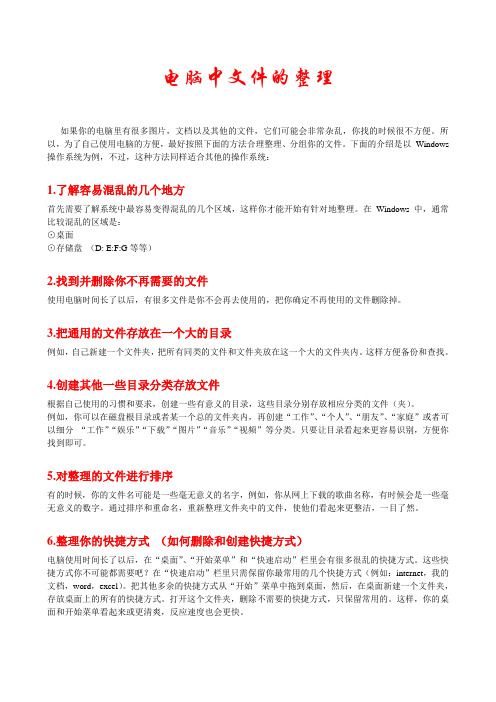
电脑中文件的整理如果你的电脑里有很多图片,文档以及其他的文件,它们可能会非常杂乱,你找的时候很不方便。
所以,为了自己使用电脑的方便,最好按照下面的方法合理整理、分组你的文件。
下面的介绍是以Windows 操作系统为例,不过,这种方法同样适合其他的操作系统:1.了解容易混乱的几个地方首先需要了解系统中最容易变得混乱的几个区域,这样你才能开始有针对地整理。
在Windows 中,通常比较混乱的区域是:⊙桌面⊙存储盘(D: E:F:G等等)2.找到并删除你不再需要的文件使用电脑时间长了以后,有很多文件是你不会再去使用的,把你确定不再使用的文件删除掉。
3.把通用的文件存放在一个大的目录例如,自己新建一个文件夹,把所有同类的文件和文件夹放在这一个大的文件夹内。
这样方便备份和查找。
4.创建其他一些目录分类存放文件根据自己使用的习惯和要求,创建一些有意义的目录,这些目录分别存放相应分类的文件(夹)。
例如,你可以在磁盘根目录或者某一个总的文件夹内,再创建“工作”、“个人”、“朋友”、“家庭”或者可以细分“工作”“娱乐”“下载”“图片”“音乐”“视频”等分类。
只要让目录看起来更容易识别,方便你找到即可。
5.对整理的文件进行排序有的时候,你的文件名可能是一些毫无意义的名字,例如,你从网上下载的歌曲名称,有时候会是一些毫无意义的数字。
通过排序和重命名,重新整理文件夹中的文件,使他们看起来更整洁,一目了然。
6.整理你的快捷方式(如何删除和创建快捷方式)电脑使用时间长了以后,在“桌面”、“开始菜单”和“快速启动”栏里会有很多很乱的快捷方式。
这些快捷方式你不可能都需要吧?在“快速启动”栏里只需保留你最常用的几个快捷方式(例如:internet,我的文档,word,excel)。
把其他多余的快捷方式从“开始”菜单中拖到桌面,然后,在桌面新建一个文件夹,存放桌面上的所有的快捷方式。
打开这个文件夹,删除不需要的快捷方式,只保留常用的。
